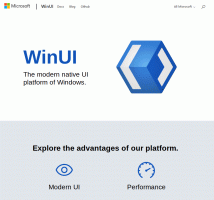Как открыть командную строку при загрузке в Windows 11
Этот пост покажет вам, как открыть командную строку при загрузке в Windows 11. Консоль будет открыта с правами администратора, поэтому вы сможете выполнять ряд задач по устранению неполадок. Кроме того, это полезно, когда вы не можете открыть обычную командную строку из Windows 11.
Рекламное объявление
Командная строка - это устаревший инструмент, включенный в большинство версий Windows. Его корни находятся в MS DOS, так что это действительно инструмент с долгой историей. Командная строка - это место, где вы можете ввести разнообразие команд, и выполнять многие задачи без использования графического интерфейса.
Вот как вы можете открыть командную строку при загрузке в Windows 11. Мы рассмотрим два способа сделать это, с загрузочным носителем и без него.
Открыть командную строку при загрузке в Windows 11
- Загрузитесь с Windows 11 с загрузочный носитель или ISO файл в случае виртуальной машины.
- Когда вы увидите экран установки Windows, нажмите Сдвиг + F10.
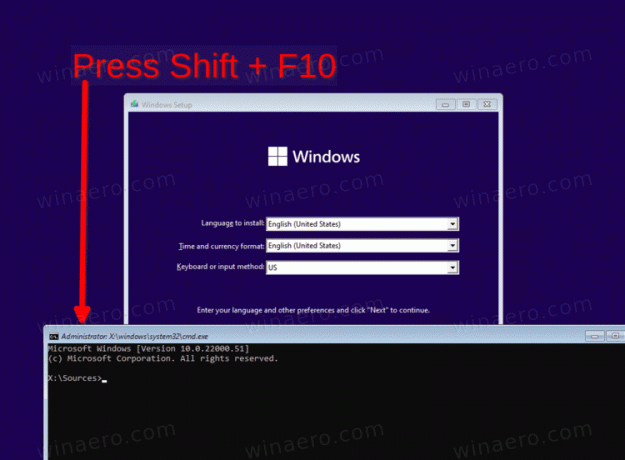
- Это мгновенно откроет командную строку.
Выполнено! Аили нажмите на Следующий, и выберите Почини свой компьютер чтобы загрузить командную строку от имени администратора с расширенным запуском.
Откройте командную строку с расширенным запуском
- В программе установки Windows нажмите Далее.

- Нажать на Почини свой компьютер ссылку на следующей странице.
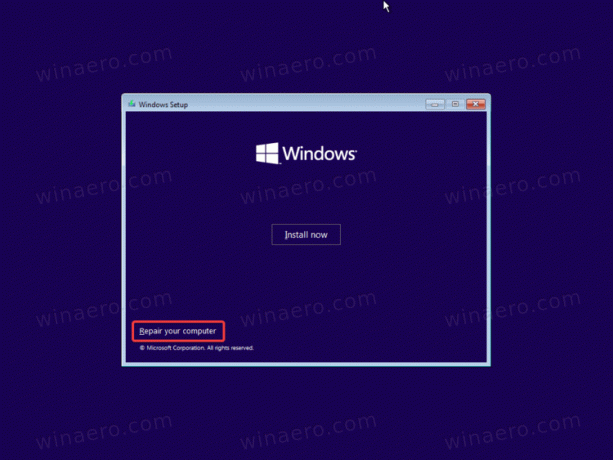
- Выберите Устранение неполадок элемент.
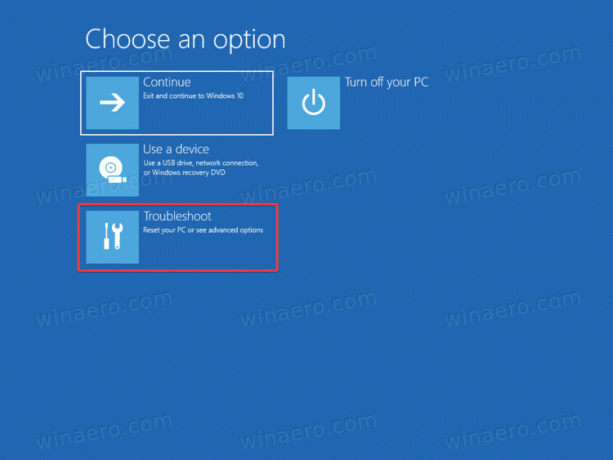
- Наконец, выберите Командная строка под Расширенные настройки.
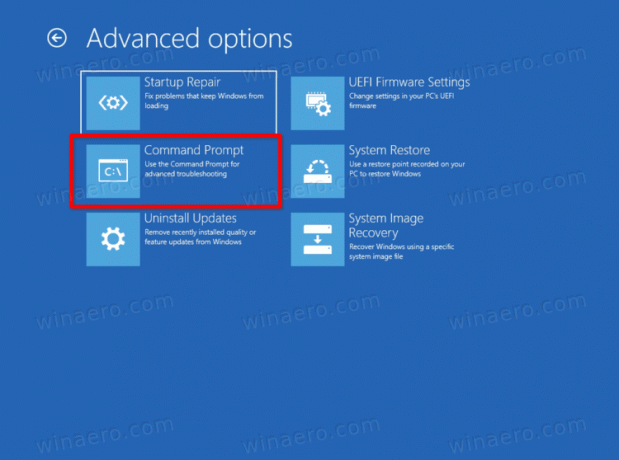
- Если будет предложено ввести ключ BitLocker, нажмите Пропустить эту поездку.
В Windows 11 будет командная оболочка от имени администратора.
Стоит отметить, что если у вас есть возможность запустить ОС, вы можете перезагрузите его прямо в Advanced Startupи избегайте использования загрузочного носителя или файла ISO. Для этого можно использовать несколько методов, в том числе
- Настройки (Победить + я)> Система> Восстановление> Перезагрузить сейчас кнопка
- Меню Пуск> кнопка питания> Удерживайте Сдвиг и нажмите «Перезагрузить».
- Нажмите Победить + р и введите
выключение / r / o / f / t 0.
Любой из этих приемов приведет вас к параметрам расширенного запуска, откуда вы можете легко выбрать параметр командной строки.